Python - это один из самых популярных и простых в использовании языков программирования. В отличие от других языков, Python позволяет писать код в более читаемой и понятной форме, что значительно упрощает процесс разработки программ. Создание файла на Python также является достаточно простой задачей и требует всего нескольких шагов.
Первым шагом для создания файла на Python является импорт модуля os. Данный модуль предоставляет функционал для взаимодействия с операционной системой, включая создание и удаление файлов. Чтобы импортировать модуль os, нужно использовать следующий код:
import os
После импорта модуля os, можно создать новый файл с помощью функции open(). Данная функция создает новый файл в текущей директории, если файл не существует, или открывает уже существующий файл для записи. При создании файла можно указать его название и расширение. Например, для создания файла с названием "example.txt" можно использовать следующий код:
file = open("example.txt", "w")
В данном примере файл "example.txt" создается в текущей директории и открывается для записи. Если файл уже существует, его содержимое будет удалено. После того, как файл создан, можно записывать данные в него с помощью метода write(). Например, чтобы записать строку "Hello, world!" в файл "example.txt", можно использовать следующий код:
file.write("Hello, world!")
После того, как все необходимые данные записаны в файл, его нужно закрыть с помощью метода close(). Это позволяет сохранить все изменения и освободить ресурсы, занимаемые файлом. Например, чтобы закрыть файл "example.txt", можно использовать следующий код:
file.close()
Теперь у вас есть новый файл "example.txt", созданный на Python за несколько простых шагов. Таким образом, Python предоставляет удобные инструменты для создания и работы с файлами, что делает его отличным выбором для различных задач программирования.
Создание файла на Python
Для создания файла на Python используется встроенная функция open(), которая позволяет открыть файл в нужном режиме. Например, чтобы создать новый файл и записать в него данные, можно использовать следующий код:
file = open("example.txt", "w")
file.write("Привет, мир!")
file.close()В этом примере мы открываем файл с именем "example.txt" в режиме записи ("w"), затем записываем строку "Привет, мир!" в файл. Наконец, мы закрываем файл с помощью метода close().
Также можно использовать менеджер контекста для работы с файлами, который автоматически закрывает файл после выполнения операций. Это происходит благодаря ключевому слову with. Например:
with open("example.txt", "w") as file:
file.write("Привет, мир!")В этом коде метод write() автоматически записывает строку в файл, а после завершения блока with файл автоматически закрывается.
Кроме режима записи ("w"), существуют и другие режимы работы с файлами, например:
- "r" - режим чтения (по умолчанию)
- "a" - режим добавления (добавление данных в конец файла)
Python предоставляет множество возможностей для создания, чтения и обработки файлов. Начав с основ, вы сможете создавать и манипулировать различными типами файлов на своем пути в изучении программирования на Python.
Шаг 1: Подготовка среды разработки
Перед тем, как приступить к созданию файла на Python, необходимо подготовить среду разработки. Вам понадобится установить интерпретатор Python на свой компьютер. На официальном сайте Python (https://www.python.org/downloads/) вы можете скачать последнюю версию Python и следовать инструкциям по установке, соответствующим вашей операционной системе.
После установки Python вам потребуется выбрать редактор кода, с которым вы будете работать. Существует множество редакторов кода на выбор, начиная от простых текстовых редакторов и заканчивая мощными интегрированными средами разработки (IDE). Некоторые популярные варианты включают Visual Studio Code, PyCharm, Sublime Text и Atom. Выберите тот, который наиболее удобен для вас и установите его на компьютер.
После установки редактора кода вы будете готовы приступить к созданию файла на Python. В следующем шаге мы рассмотрим процесс создания и сохранения файла.
Шаг 2: Открытие файла для записи

После того, как мы создали файл, следующим шагом будет его открытие для записи данных. Для этого в языке программирования Python мы можем использовать функцию open().
Вот пример кода, который позволяет открыть файл myfile.txt для записи:
file = open("myfile.txt", "w")
В данном примере мы передаем два параметра функции open(). Первый параметр – это имя файла, который мы хотим открыть. В данном случае это myfile.txt. Второй параметр – это режим открытия файла. В данном случае мы указываем режим "w", что означает, что файл будет открыт для записи.
Если файл с указанным именем уже существует, то при открытии в режиме записи содержимое файла будет полностью очищено. Если же файла не существует, то он будет создан автоматически.
После открытия файла для записи, мы можем использовать различные методы для записи данных в файл. Об этом мы расскажем в следующем шаге.
Шаг 3: Запись данных в файл
После того, как мы создали файл, мы можем записать в него нужные данные. Для этого в Python существует несколько способов.
Один из способов - использовать метод write(). Этот метод позволяет записать строку в файл.
Вот пример кода, демонстрирующий запись данных в файл:
file = open("example.txt", "w")
file.write("Это данные, которые будут записаны в файл")
file.close()
В этом примере мы создаем файл с именем "example.txt" и режимом записи ("w"). Затем мы используем метод write(), чтобы записать строку "Это данные, которые будут записаны в файл". Наконец, мы закрываем файл с помощью метода close().
После выполнения этого кода в файле "example.txt" будет содержаться строка "Это данные, которые будут записаны в файл".
Важно заметить, что если файл с таким именем уже существует, то все его содержимое будет заменено новыми данными. Если вы хотите добавить данные в конец файла, а не перезаписать его, вы можете использовать режим добавления ("a") вместо режима записи ("w").
Таким образом, запись данных в файл - это очень простая операция в Python. Вы можете использовать это для сохранения результатов вычислений, логирования данных или любых других случаев, когда необходимо сохранить информацию для дальнейшего использования.
Перейдите к следующему шагу, чтобы узнать, как прочитать данные из файла.